요즘은 모바일 게임도 pc게임만큼 복잡한 컨트롤이 필요할 만큼 고사양 게임들이 많아 PC로 모바일 게임을 즐기는 사람들이 많습니다.
오늘은 LD 플레이어의 최적화 방법을 알아보겠습니다.
LD플레이어 렉 없애는 최적화 설정 방법
01 ld플레이어 내부의 설정
02 시스템의 설정
ld플레이어 내부의 설정
1. LD플레이어를 다운로드한 후 실행한 뒤 우측 세로바에 톱니바퀴 모양의 설정 버튼을 클릭해주세요.
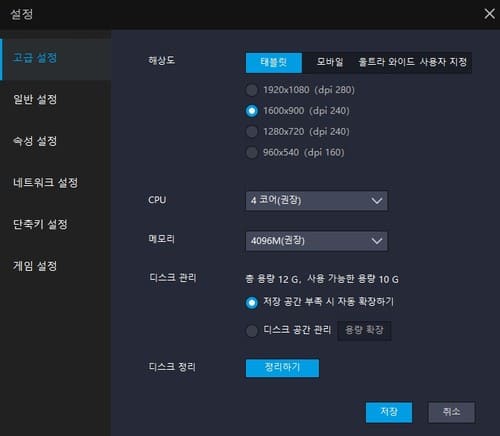
2. 여기서는 자신의 CPU 코어 개수의 절반 정도가 적당합니다. 메모리도 마찬가지입니다.
예를 들어 내가 8코어의 8192M의 메모리를 사용 중이라면 4 코어에 4096M를 선택해주시면 되겠습니다.
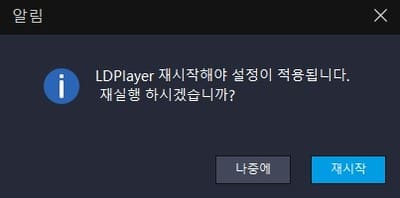
02 설정 후에 저장 버튼을 누르시면 이러한 안내 창이 뜨면 파란색의 재시작 버튼을 눌러줍니다.
시스템 설정
이제는 LD플레이어 시스템 설정을 해줄 차례입니다.
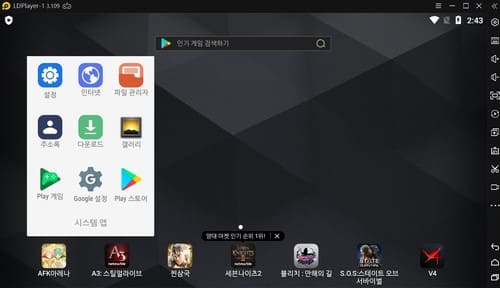
1. 위 사진과 같이 LD 플레이어를 재시작한 후 메인화면의 왼쪽 상단에 설정 버튼을 눌러줍니다.
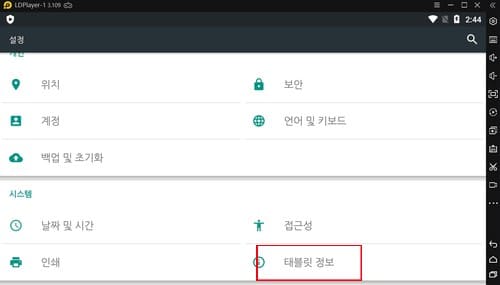
2. 설정에서 밑으로 스크롤해주시면 '태블릿 정보'라는 버튼이 보입니다. 태블릿 정보 버튼을 클릭해줍니다.

3. 태블릿 정보를 클릭한 후 마찬가지로 밑으로 쭉 스크롤 내려주시면 빌드 번호라고 적힌 탭이 있습니다. 이 빌드 번호를 7번 클릭해주세요. 7번 클릭하시면 "개발자가 되셨습니다."라는 문구와 함께 개발자 모드 사용이 가능해지는 것을 알 수 있습니다.
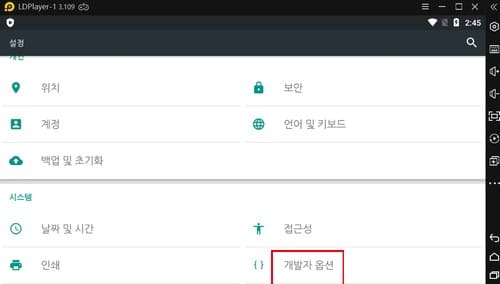
4. 다시 설정 화면으로 돌아온 후 이제 개발자 옵션이 생긴 걸 확인할 수 있습니다.
이 개발자 옵션을 클릭해줍니다.
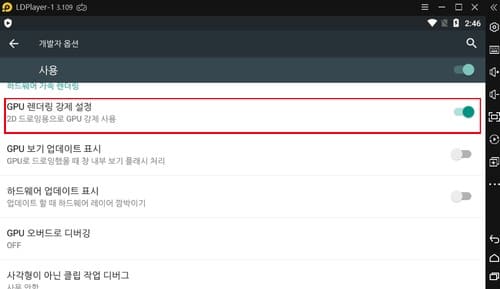
5. 개발자 옵션에 드어오시면 위 사진과 같이 GPU 렌더링 강제 설정이라는 항목이 있습니다.
GPU 렌더링 강제 설정을 사진과 같이 활성화해줍니다.
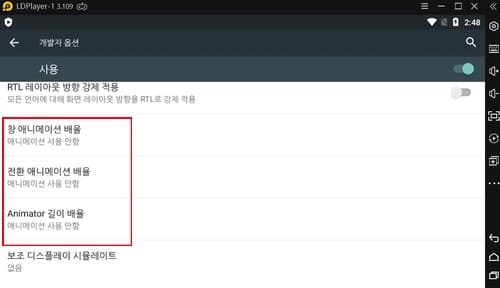
6. 이번에도 개발자 옵션 메뉴에 있는 창 애니메이션 배율 탭, 전환 애니메이션 배율 탭, Animator 길이 배율 탭 3가지 모두 '애니메이션 사용 안 함'으로 바꿔주셔야 합니다.




댓글